Word 2010 are o listă imensă de simboluri și notații predefinite, dar uneori devine nevoie frenetică să inserezi simboluri personalizate sau să creezi altele prin combinarea formelor și caracterelor. Word 2010 te ajută în acest sens oferind funcția „ Închide caractere”, această funcție permițând crearea unui simbol din formele furnizate în interior.
Lansați foaia de calcul Word 2010 în care doriți să afișați caracterele incluse. Pentru a utiliza această funcție, trebuie să o faceți vizibilă în fereastra Word. Pentru aceasta, navigați la Bara de instrumente Acces rapid și, din butonul derulant, faceți clic pe Mai multe comenzi.
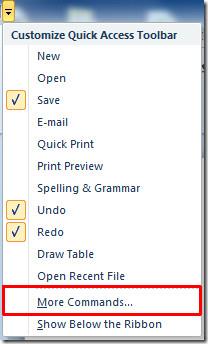
Va afișa caseta de dialog Opțiuni Word , sub Alegeți comenzi , faceți clic pe butonul derulant pentru a selecta Toate comenzile. Acum derulați în jos pentru a găsi comanda Închideți caractere și faceți clic pe Adăugare >> pentru a o afișa în bara de instrumente Acces rapid. Apăsați OK pentru a continua.
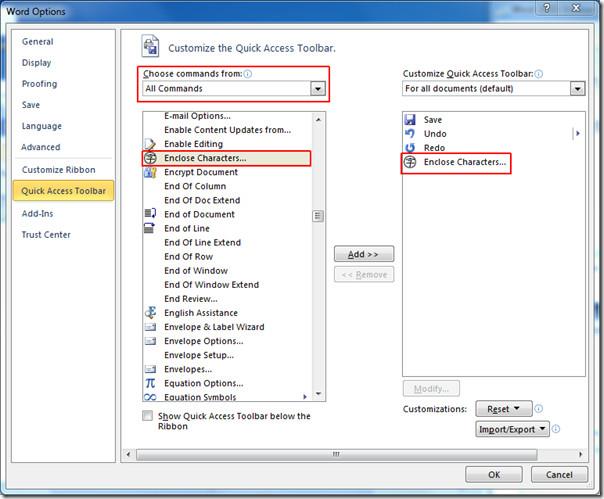
Acum, în document, selectați textul pe care doriți să îl includeți în diferite forme și faceți clic pe Încadrare caractere în bara de instrumente Acces rapid.
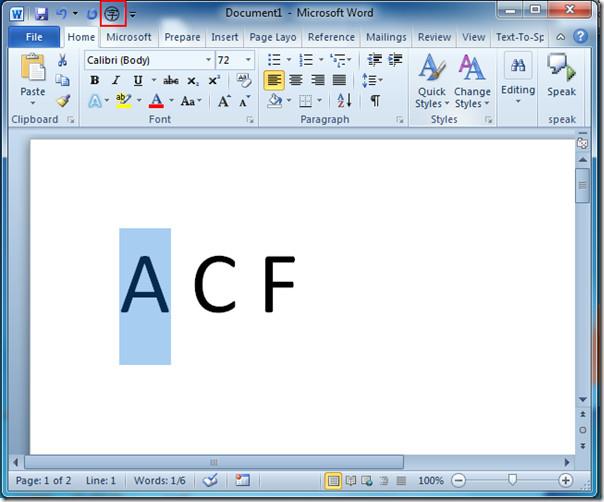
După clic, va apărea caseta de dialog Încadrare caractere . Din Stil puteți alege unul dintre trei stiluri predefinite: Niciunul (încadrare în linie), Micșorare text (încadrare în formă) și Mărire simbol . Alegeți unul potrivit, iar din Text puteți introduce text direct sau puteți alege un text din listă. Acum, din Încadrare selectați simbolul în care doriți să încadrați textul. Faceți clic pe OK pentru a continua.
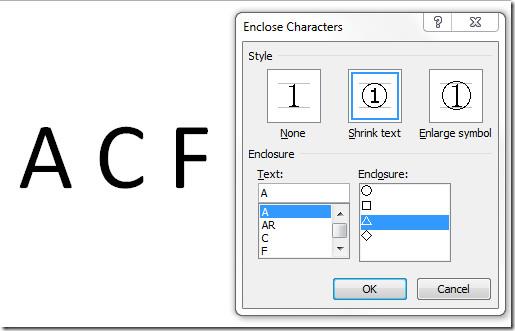
Va încadra caracterul în simbolul specificat, așa cum se arată în captura de ecran de mai jos.
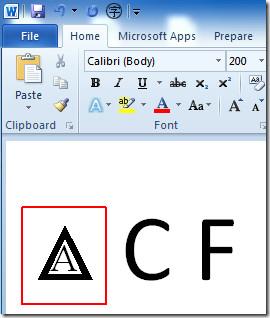
Acum, pentru a da forme diferite diferitelor caractere, repetați procedura și selectați forma incintei în care doriți să încadrați caracterele.
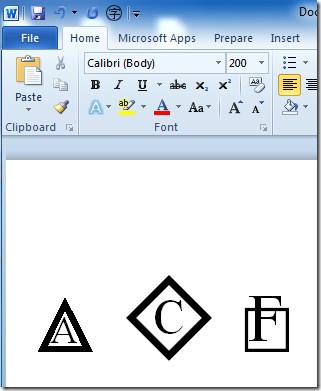
De asemenea, puteți consulta ghidurile analizate anterior despre cum să accelerați derularea ascunzând imaginile în Word 2010 și blocând temporar documentul Word.

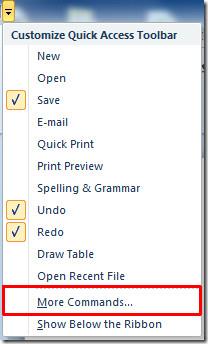
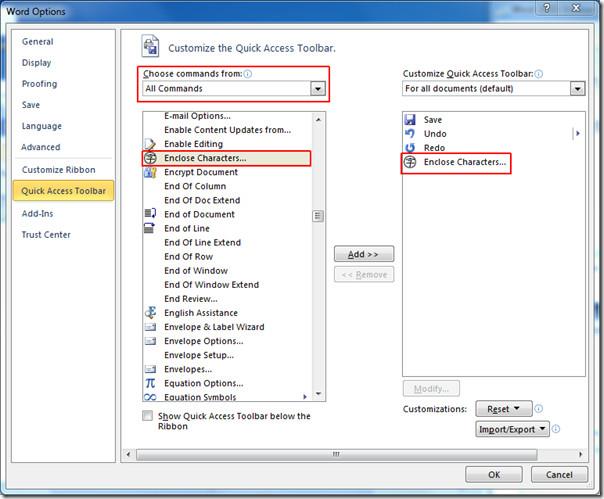
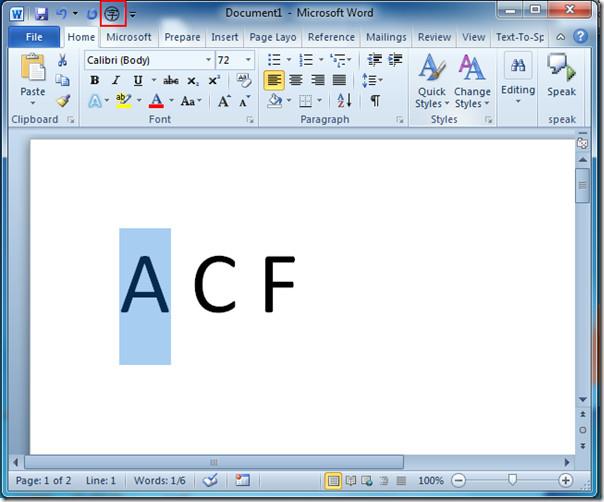
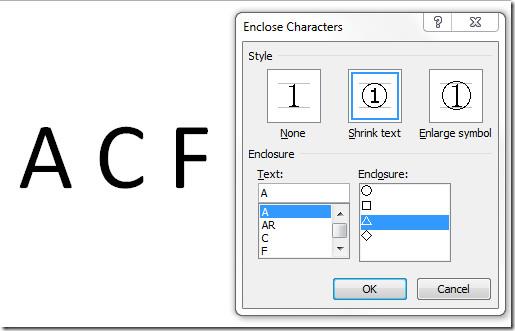
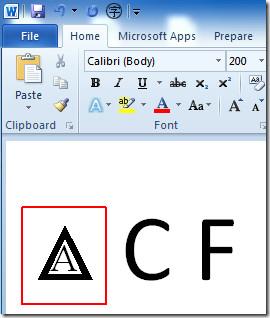
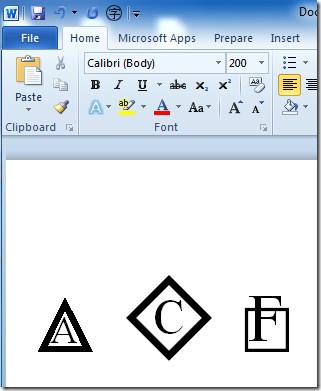




![Setări panglică export/import și bară de instrumente acces rapid [Office 2010] Setări panglică export/import și bară de instrumente acces rapid [Office 2010]](https://tips.webtech360.com/resources8/r252/image-8447-0829093801831.jpg)



